No. USBtoCloud no conoce su nombre de usuario / contraseña de Cloud Storage y solo se utiliza un token encriptado para autenticar su inicio de sesión en la nube. Toda la comunicación a través de Internet se realiza a través de https (SSL) utilizando las API certificadas de Cloud.